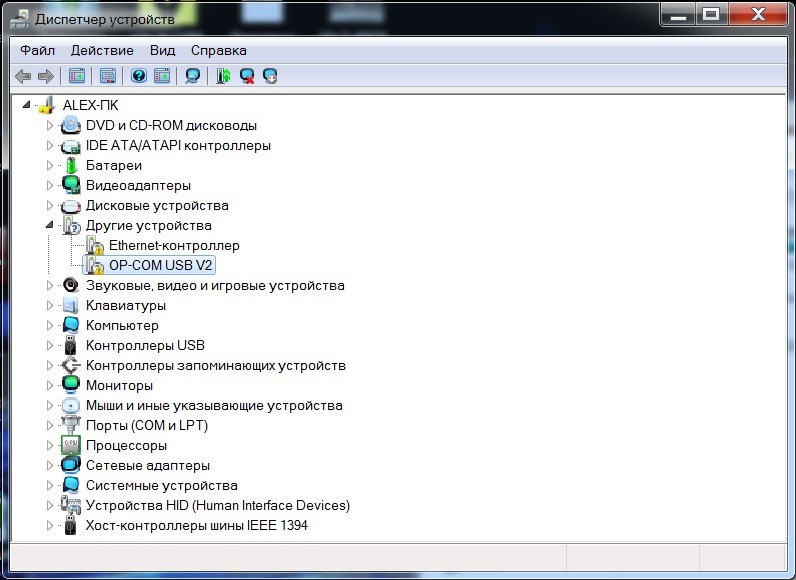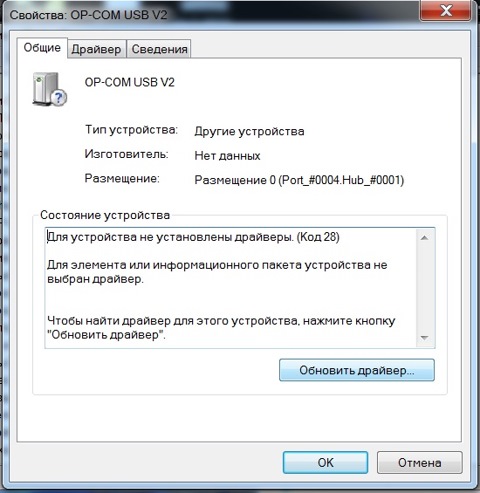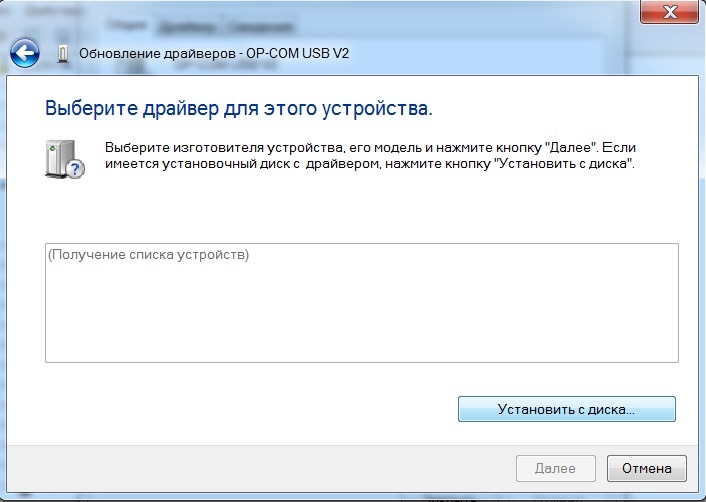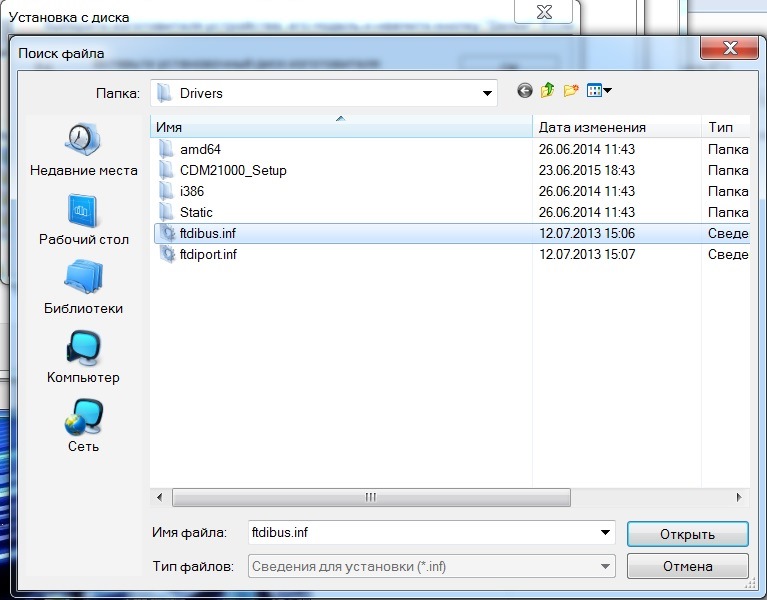ВНИМАНИЕ! Сайт работает в тестовом режиме
Доставка по всему миру
Поиск
Избранные товары
Избранные товары пусты.
Корзина
Ваша корзина пуста!
Установка драйверов Op-com USB на windows 8, 8.1, 10
28.03.2017
Инструкция. Установка драйверов Op-com USB на windows 8, 8.1, 10. Как установить драйвера для OP-COM.

Перед началом установки отключите проверку цифровой подписи драйвера!
1) Нажимаем комбинацию клавиш Win+I, далее "Обновление и безопасность" - "Восстановление" - будет выделено "Особые варианты загрузки" и ниже нажимаем "Перезагрузить сейчас".
2) Идет процесс перезагрузки ПК/ноутбука и после чего на синем фоне, есть выбор действий, где нужно выбрать "Диагностика" - "Дополнительные параметры" - "Параметры загрузки" - "Перезагрузить".
3) Идет процесс перезагрузки ПК/ноутбука и после чего на синем фоне, есть список параметров загрузки ОС, и к каждому пункту списка загрузки присвоена горячая клавиша F(x) F1-F9. В нашем случае нужно нажать F7. После чего произойдет перезагрузка устройства.
Простыми словами, под горячей клавишей F7 кроется загрузка ОС без автоматической проверки подписи, издателя софта, хэш и т.п.
4) У вас полноценно загрузилась Windows.
Установка:
Заходим в диспетчер задач и находим свой OP-COM.
Заходим в свойства и видим такую картину. Драйвера не установились вместе с программой. Нажимаем обновить драйвер
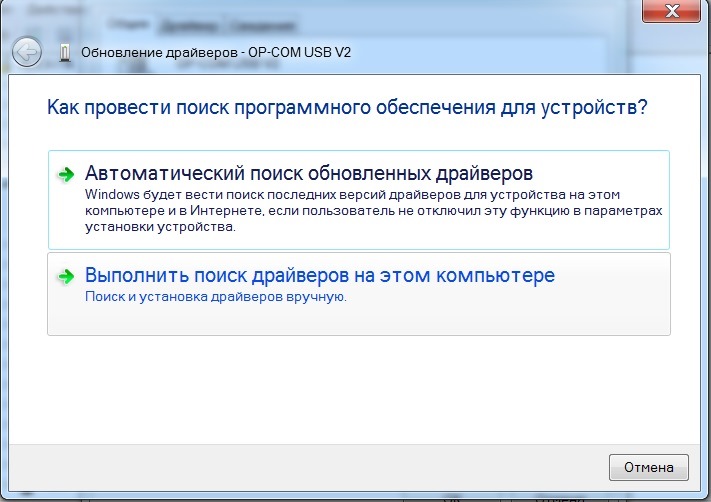
Нажимаем Выполнить поиск драйверов на этом компьютере
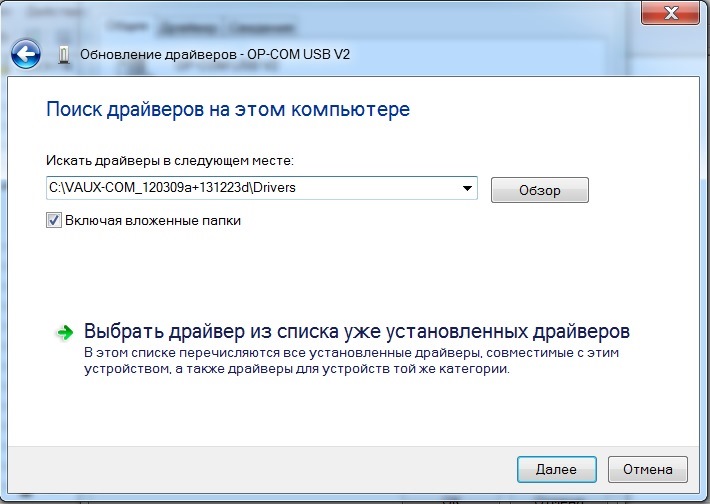
Указываем путь к папке куда установился VAUX-COM (или OP-COM) . Там есть папка Drivers.
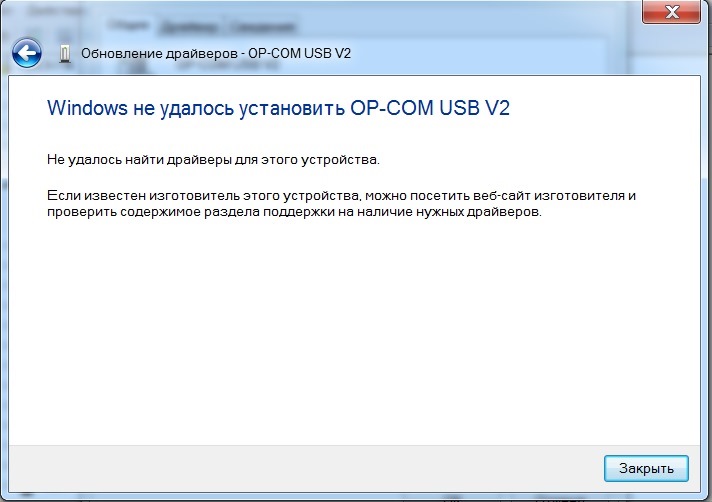
Либо драйвер установиться, либо мы увидим эту картинку. Если вы её увидите то читаем дальше.
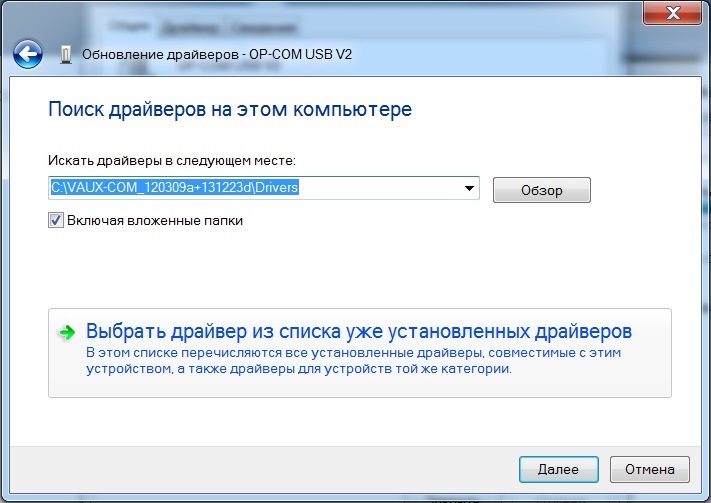
Снова открываем поиск драйверов на этом компьютере только в этот раз жмем выбрать драйвер из списка уже установленных драйверов

Выбираем показать все устройства и жмем далее.
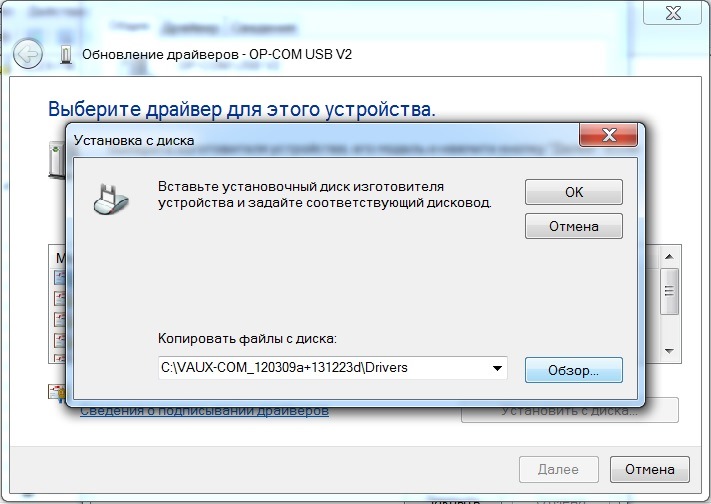
Жмем обзор и идем к папке с драйверами. (есть в каталоге с установленной программой или на диске в комплекте)
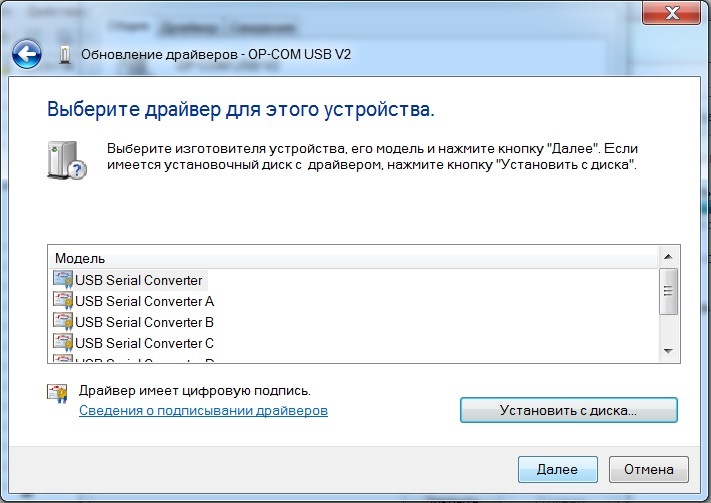
Жмем далее
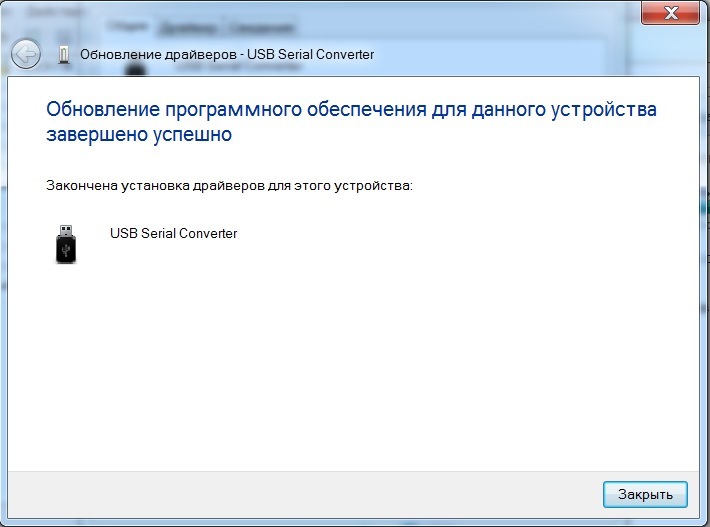
Готово
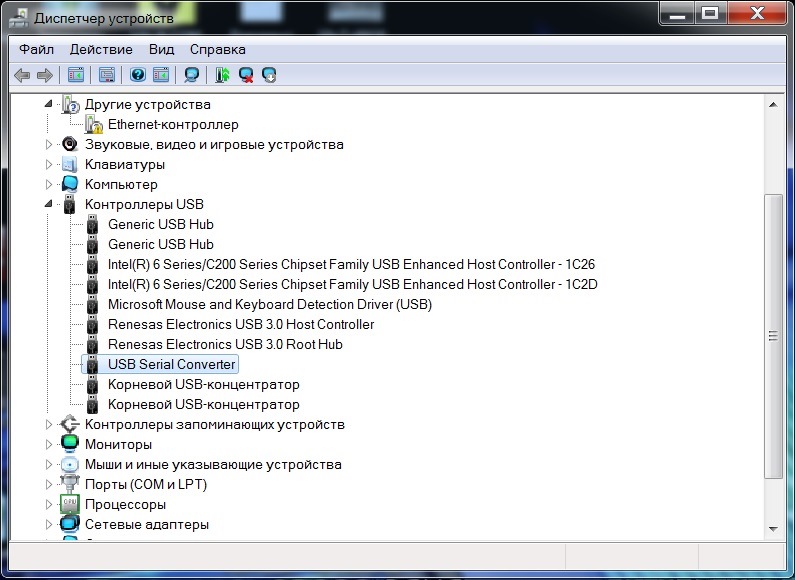
OP-COM теперь определяется как USB Serial Converter
Запускаем VAUX-COM, settings и нажимаем тест интерфейса.